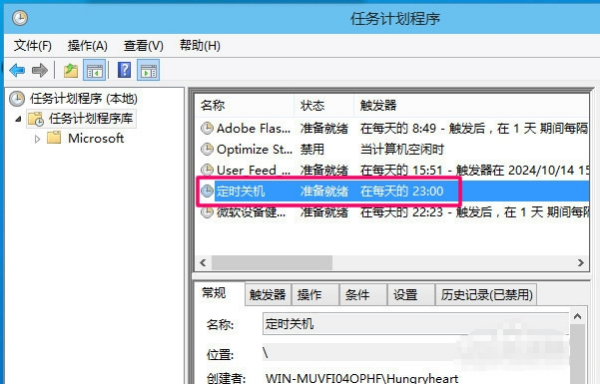win10 如何设置多少分钟后自动关机
的有关信息介绍如下:可以利用系统工具,计划360问答任务来完成自动关机。
具体步骤:
右键开始菜单,选择打开控制面板。
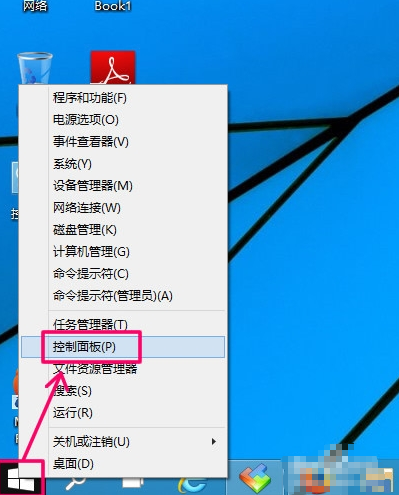
在控制面板打开管理工具。
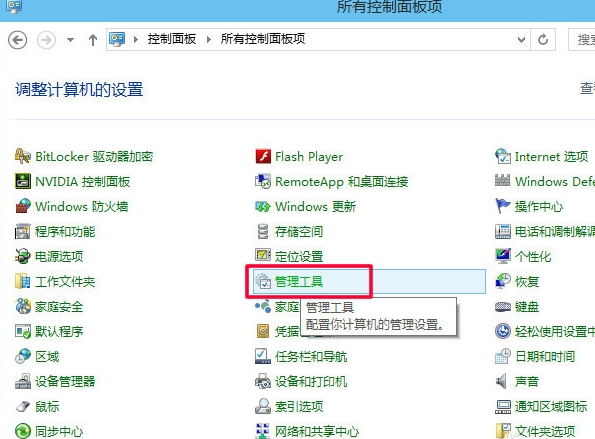
再打开管理工具的计划任务程序。
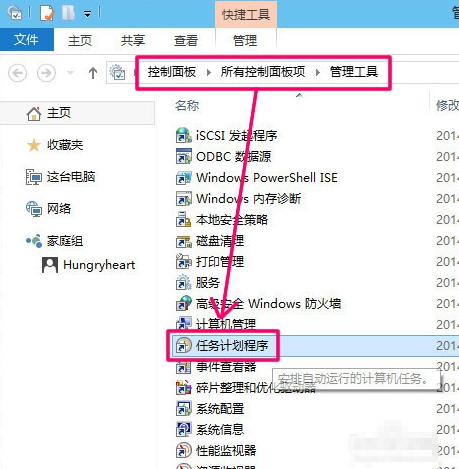
点击计划任务程序库,在右边空白位置右键选择[创建基本任务]。
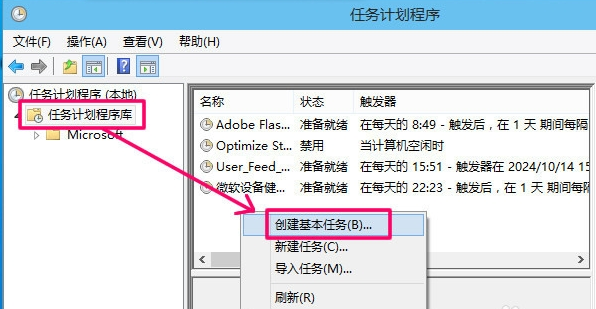
然后为任务命名,取一个便于记忆的名称。
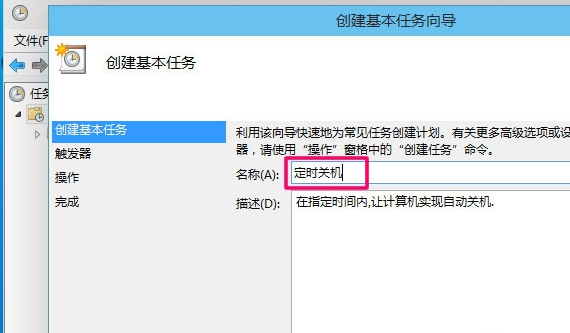
运行频率选择每天。
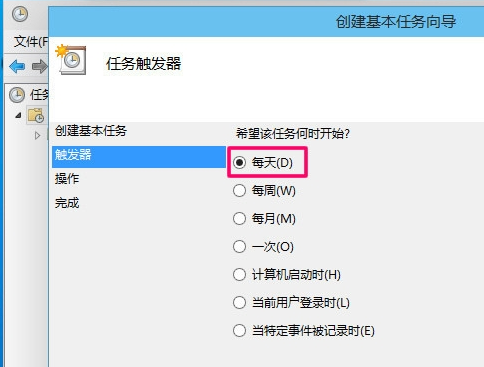
开始时间,也就是运行命令的时间.因为可以马上执行,所以就设置为你想关机的时刻。
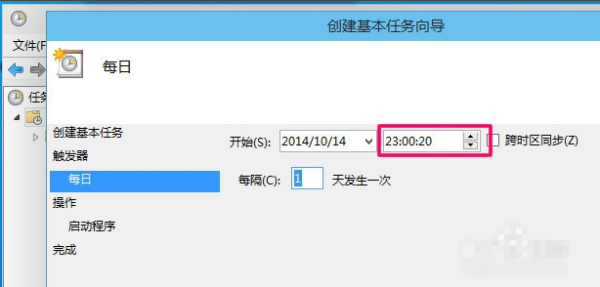
执行操作选择[启动程序],因为我们需要执行命令。
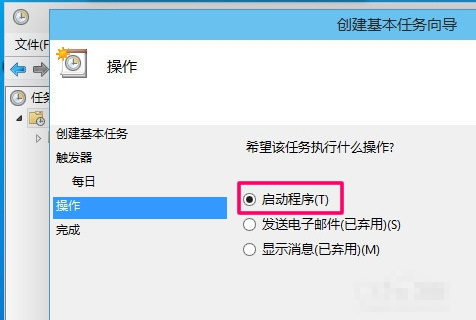
程序就填shutdown命令,参数就设置成-s-t10,意为23点后的10秒执行关机。
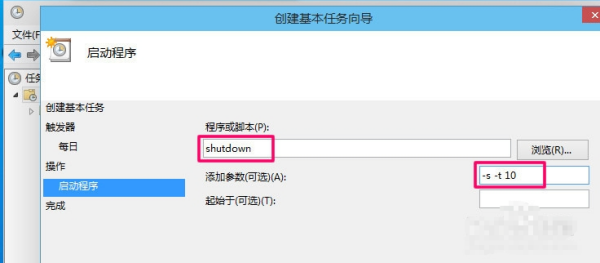
设置完成后,任务就存在于列表中了。